"Néha úgy találom, hogy a TV feliratai idegesítőek. Hol lehet kikapcsolni a zárt feliratozást a Samsung LN-T4671F TV-n? Tudná valaki megmondani, hol találom az Apple TV feliratának kikapcsolásának lehetőségét?" "Kicsit nehéz bekapcsolnom a Sony 50W800B zárt feliratát. Van valaki, aki ezt tudja?"
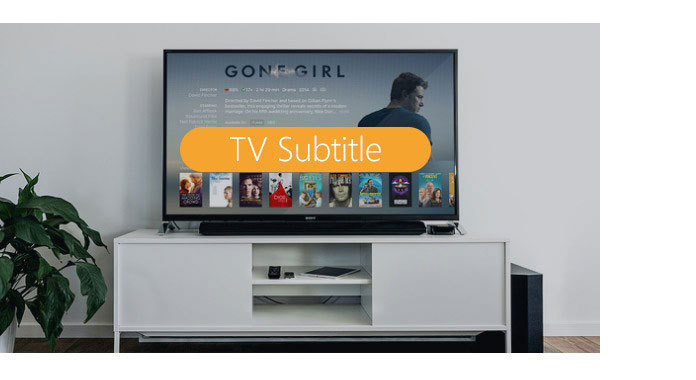
A Szövetségi Kommunikációs Bizottság rendeletei szerint zárt felirattal vagy TV-feliratok állnak rendelkezésre szinte sugárzott és kábeltelevíziós műsorokon. A TV-feliratozás kényelmesnek tűnik ahhoz, hogy megértse a párbeszédet vagy a cselekményt, amikor egy külföldi TV-műsort néz. Továbbá, ha zajos környezetben tartózkodik, a TV-feliratok késedelem nélkül élvezhetik a TV-műsort. De sokan szeretnék kikapcsolni a TV zárt feliratozását a jobb élvezet érdekében. Ez a cikk az Ön számára készült, amely részletesen bemutatja, hogyan kapcsolhatja be vagy ki a zárt feliratokat a Samsung / Sony / Apple TV-n.
Sok olyan weboldalt találhat, amely teljesen ingyenes feliratletöltési szolgáltatást nyújt, itt 3 ingyenes felirat letöltő webhelyet ajánlunk. A letöltés után hozzáadhatja a letöltött feliratokat az MP4 vagy más videókhoz.
A Moviesubtitles.org feliratokat kínál a legnépszerűbb filmekhez és TV-filmekhez. A feliratok több nyelven érhetők el. A feliratos DivX / XviD filmek megtekintéséhez először telepítenie kell a DirectShow szűrőt a Windows Media Playerhez, melynek neve DirectVobSub.
A TVsubtitles.net több mint 119,000 680 felirattal rendelkezik mintegy 26,000 TV-műsorhoz és XNUMX XNUMX TV-epizódhoz. A különféle műsorok és szolgáltatások feliratozása megtalálható ezen a webhelyen, és különféle nyelveken is megtalálhatja őket, mert ez többnyelvű, ingyenesen letölthető. A televíziós sorozatok és az XviD filmek feliratainak ezrei vannak itt.
Az OpenSubitles.org az a webhely, ahol letöltheti, feltöltheti, feliratozást kérhet, valamint kommunikálhat másokkal a fórumon és a blogon. A weboldal első oldaláról könnyen letöltheti a legújabb feliratokat és a legnépszerűbb feliratokat.
Ha további információkat szeretne megtudni, kattintson a gombra Feliratok letöltése TV műsorokhoz.
Kapcsolja be a Samsung TV-t. Nyomja meg a távirányítón a "MENU gombot".
Válassza ki a Beállítás vagy a Funkció elemet, majd nyomja meg az ENTER gombot.
Megjegyzések: A "Telepítés" vagy a "Funkció" választása a Samsung TV kijelzőinek menüpontjain múlik.
Válassza a "Felirat" elemet, majd nyomja meg az "ENTER" gombot.
Nyomja meg a bal vagy a jobb nyíl gombot, hogy a Zárt felirat funkciót Ki vagy Be értékre állítsa.
Megjegyzések: A tévékészülékén kívül a Be vagy a Ki lehet választani. Lehetséges például, hogy kiválaszthatja a CC1-et, amely a képernyő alján megjeleníti a Zárt feliratokat, mint az alcímek. Lehet, hogy kiválaszthat egy módot (felirat vagy szöveg) és egy csatornát. A különböző zárt képaláírási csatornák eltérő információt hordoznak.
A kilépéshez nyomja meg a távvezérlő EXIT vagy MENU gombját.
A Sony távirányítójával nyomja meg a TV "Bekapcsoló" gombot a Sony TV bekapcsolásához. Nyomja meg a "TV" funkciógombot. . Nyomja meg a távvezérlő "Menü" gombját.
A távvezérlő nyílgombjaival válassza ki a televízió képernyőjén a "Beállítás" menüt.
A lefelé mutató nyíllal jelölje ki a „Caption Vision” elemet.
Válassza ki a kívánt beállítást a zárt feliratozás bekapcsolásához. A legtöbb televíziós műsor a "CC1" beállítást használja.
Apple TV feliratok film vagy tévéműsor nézése közben. Ez a rész a kikapcsolás módjára, ill kapcsolja be az Apple TV feliratait vagy zárt felirattal.
1 lépés A „Feliratok és feliratok” beállításban érintse meg a „Stílus” elemet (a Zárt feliratok + SDH opció alatt).
2 lépés Érintse meg az "Új stílus létrehozása" lehetőséget.
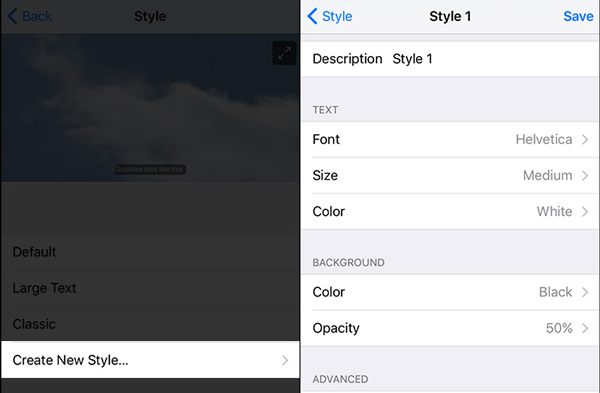
3 lépés Állítsa be az Apple TV feliratainak stílusát a "SZÖVEG", "HÁTTÉR" és "FELHASZNÁLT" szakaszok szerkesztésével.
Ha feliratot szeretne hozzáadni a videóhoz, itt szeretnénk ajánlani Video Converter Ultimate. Ez a program támogatja az SRT, ASS és SSA feliratfájlokat. Tetszeni fog. A feliratok kiegészítésén kívül használhatja a Video Converter Ultimate alkalmazást video / hang konvertálására, videó szerkesztésére, a videók tömörítésére és javítására, 3D effektusok hozzáadására, animált GIF-ek készítésére és így tovább.

1. Mi a különbség a felirat és a feliratozás között?
A feliratok feltételezik, hogy a közönség hallja a hangot, de szükségük van a szöveges formában nyújtott párbeszédre. Eközben a zárt felirat feltételezi, hogy a közönség nem hallja a hangot, és szüksége van a szövegre ahhoz, hogy megkapja, amit hall.
Ebben a cikkben elsősorban azt tárgyaljuk, hogy miként kapcsolhatjuk be vagy kapcsolhatjuk ki a feliratokat vagy a feliratokat a Samsung / Sony / Apple TV-n. Bárcsak ez a cikk adhat néhány tippet.